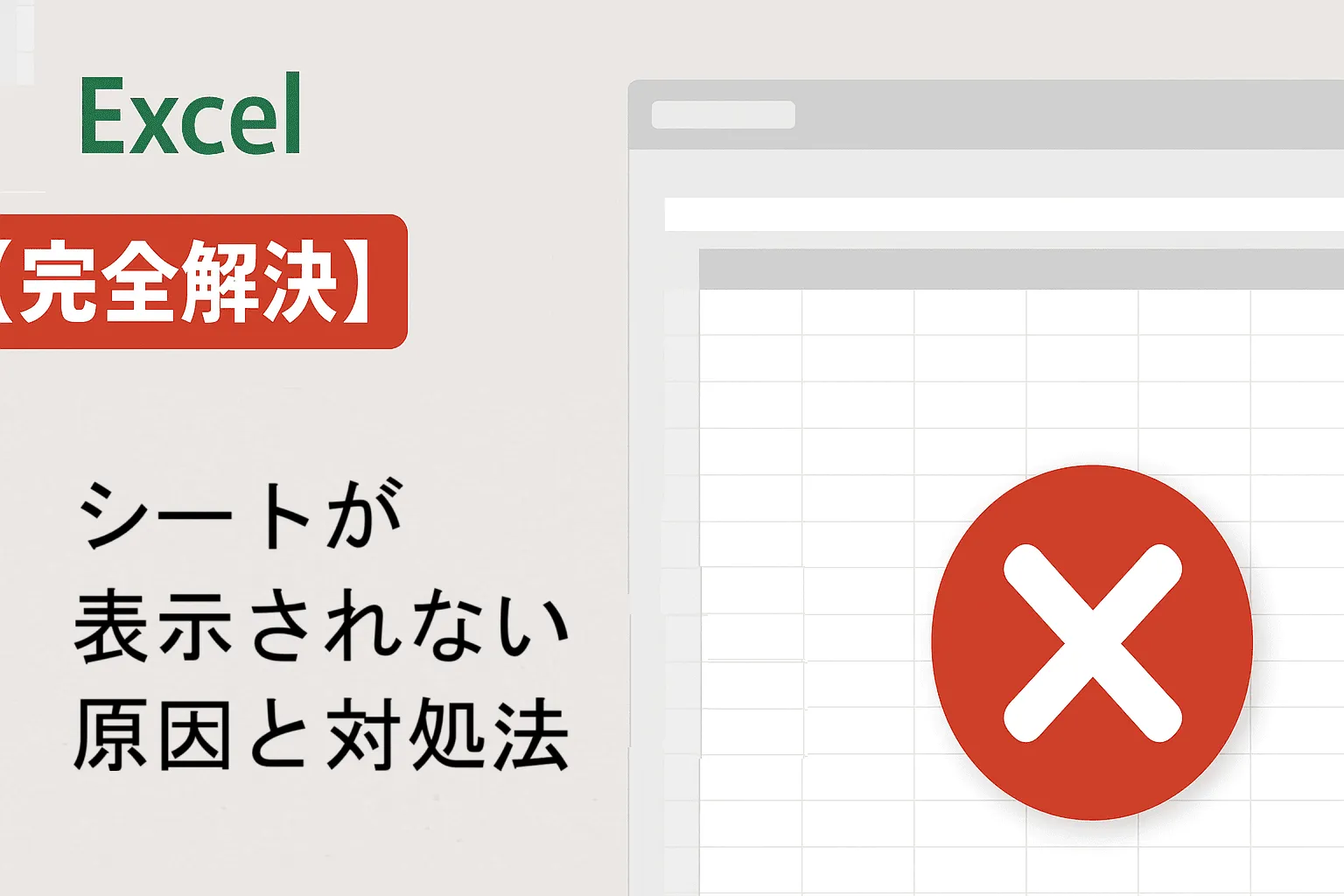
更新履歴
- レスポンスタイムとターンアラウンドタイムの違い【基本情報対策】
- ステートレスとステートフルの違いを徹底解説!エンジニアが知るべき仕組みと具体例
- shとbashの違いを徹底解説!シェルスクリプトの使い分け
- 【徹底比較】イーサネットとWi-Fi違いと選び方を解説
- 【徹底解説】UTF-8 BOMあり・なしの違いと選び方
- npmとYarn、開発者が知るべき違いとは?
- 【Linux】nanoコマンドの使い方 | 基本操作からショートカット、便利設定
- 「Git pull 強制」は危険?ローカル変更を破棄してリモートに合わせる安全な方法
- 【保存版】PNGとJPEGの違いを徹底比較!用途別使い分けガイド
- GUIとCUIの違いとは?初心者でもわかるメリット・デメリットと使い分けを徹底解説
- Web1 Web2 Web3 違いを徹底解説:それぞれの特徴と比較
- SMTP・POP3・IMAPの違いを徹底解説 | メール送受信プロトコル
- 【Linux】容量の大きいファイル・ディレクトリを確認する方法
- nc(Netcat)コマンド徹底解説|ポート指定で疎通確認する
- 【VSCode】JSON・XMLを整形・最小化する方法
- 【Excel】シートが見えない!表示されない原因と対処法
- 【Linux】lsofコマンドの見方・活用ガイド
- 【A5M2】テーブルにNULL値を入力する方法
- 【Linux】標準出力と標準エラー出力の違い
- DRAMとSRAMの違い・覚え方を徹底解説!
Excelユーザにお勧めの本
ITエンジニアにお勧めの本
Excelを開いたとき、「シートタブが消えている」トラブルに遭遇することがあります。これはExcelの表示設定など、さまざまな要因が関係している可能性があります。
本記事では、シートが表示されない原因を分類し、それぞれのケースごとに具体的な対処法を紹介します。
記事のポイント
- シートが見えない原因は「非表示設定」「表示オプション」「保護・VBA設定」など多岐にわたる。
- シートタブの再表示やオプション設定の確認で多くの問題は解決可能。
【Excel】シートタブが表示されない場合の対処法
Excelの画面下部にある「Sheet1」「Sheet2」などのタブが見えなくなった場合、主な原因は非表示設定やオプションの変更、あるいは単純なスクロールバーの領域不足です。
確認した環境
- Windows 11 Home
- Microsoft Office Home and Business 2019
Excelから一部のシートタブが見当たらない場合
原因: 対象シートが意図せず「非表示」に設定されている。
対処法:
- 表示されているシートタブを右クリックします。
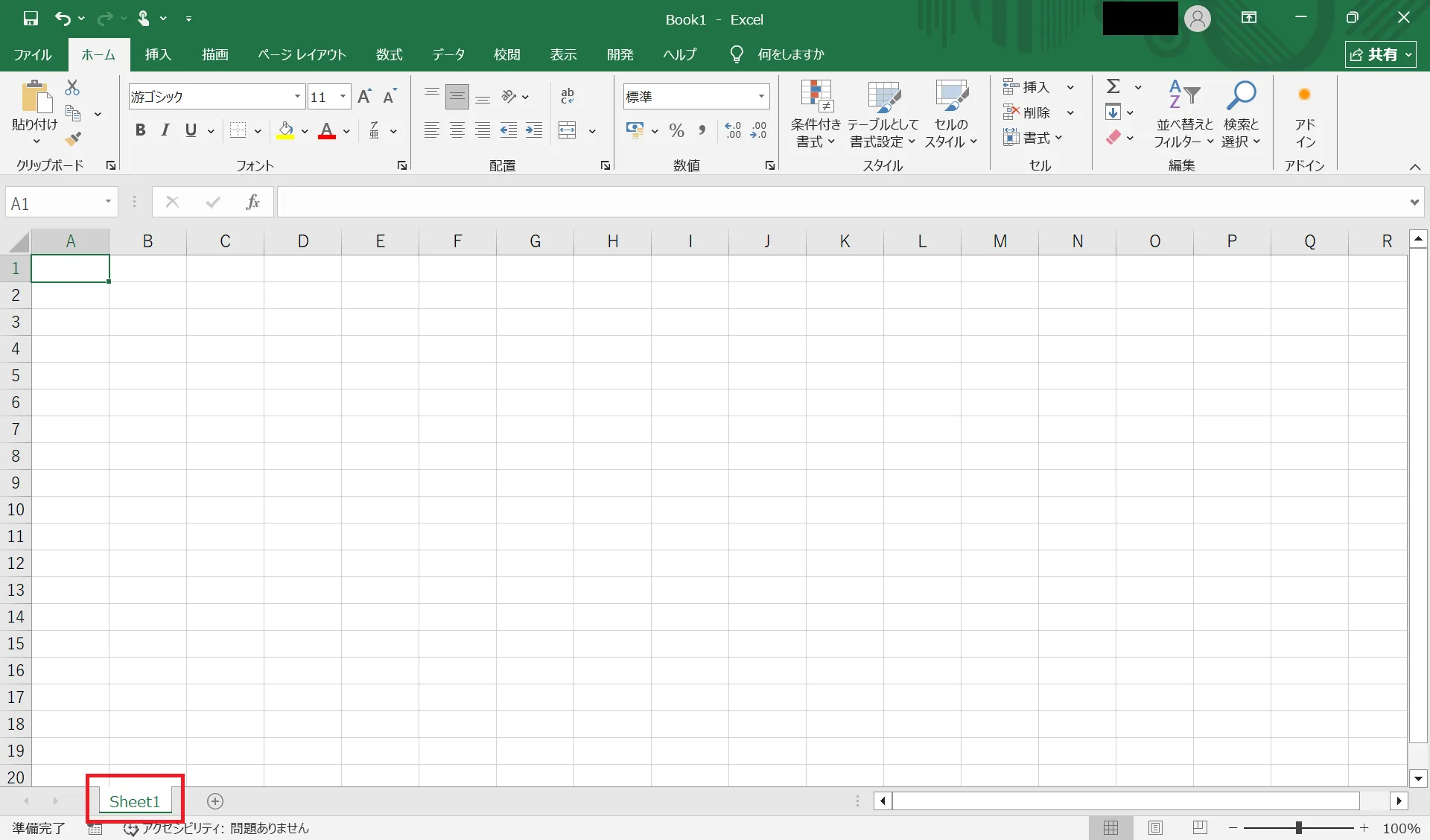
- 表示されたメニューから「再表示」を選択します。
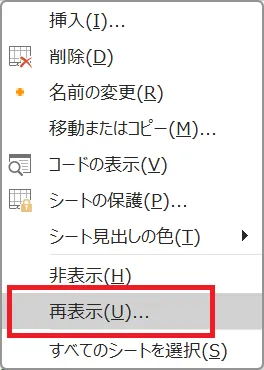
- 非表示シートを選択してOKを押します。
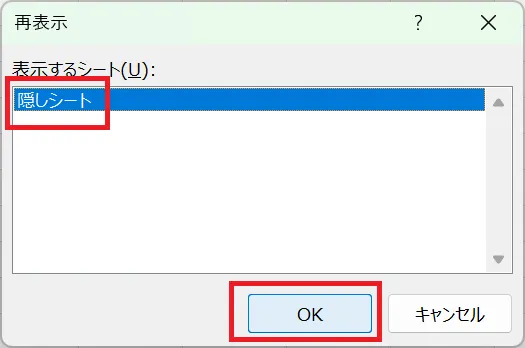
- 非表示シートが表示されたことを確認できました。
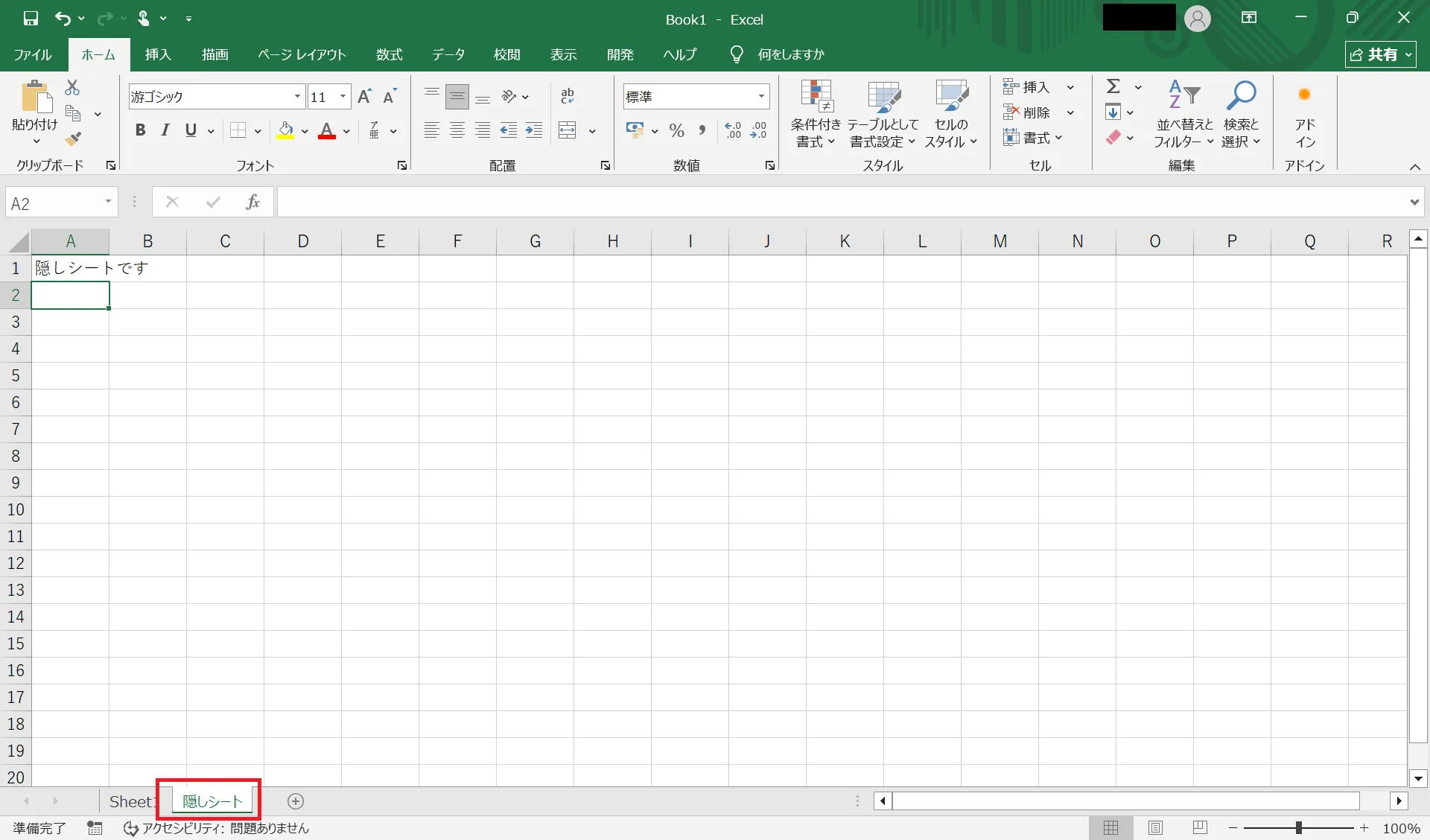
- 複数のシートが非表示の場合は、同じ手順を繰り返します。
上記手順は以下ショートカットでも実施できます。
ショートカットキー:Alt+H+O+U+H
補足: 「再表示」がグレーアウトしている場合は、後述の「ブック保護」を疑いましょう。
Excelからシートタブが完全に消えている場合
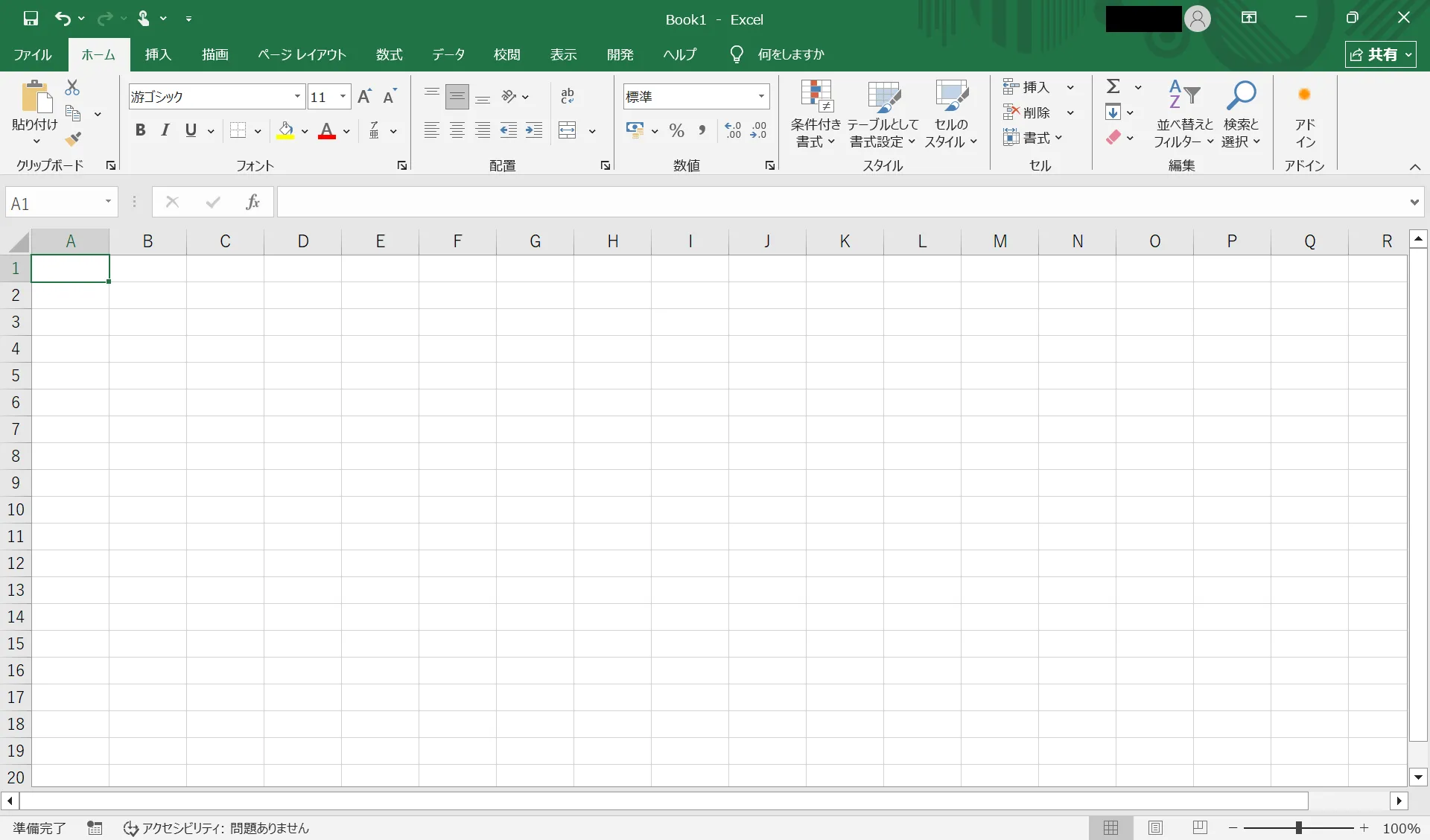
原因: Excelのオプション設定で「シートの見出しを表示する」がオフになっている。
対処法:
- 「ファイル」→「オプション」を開く。
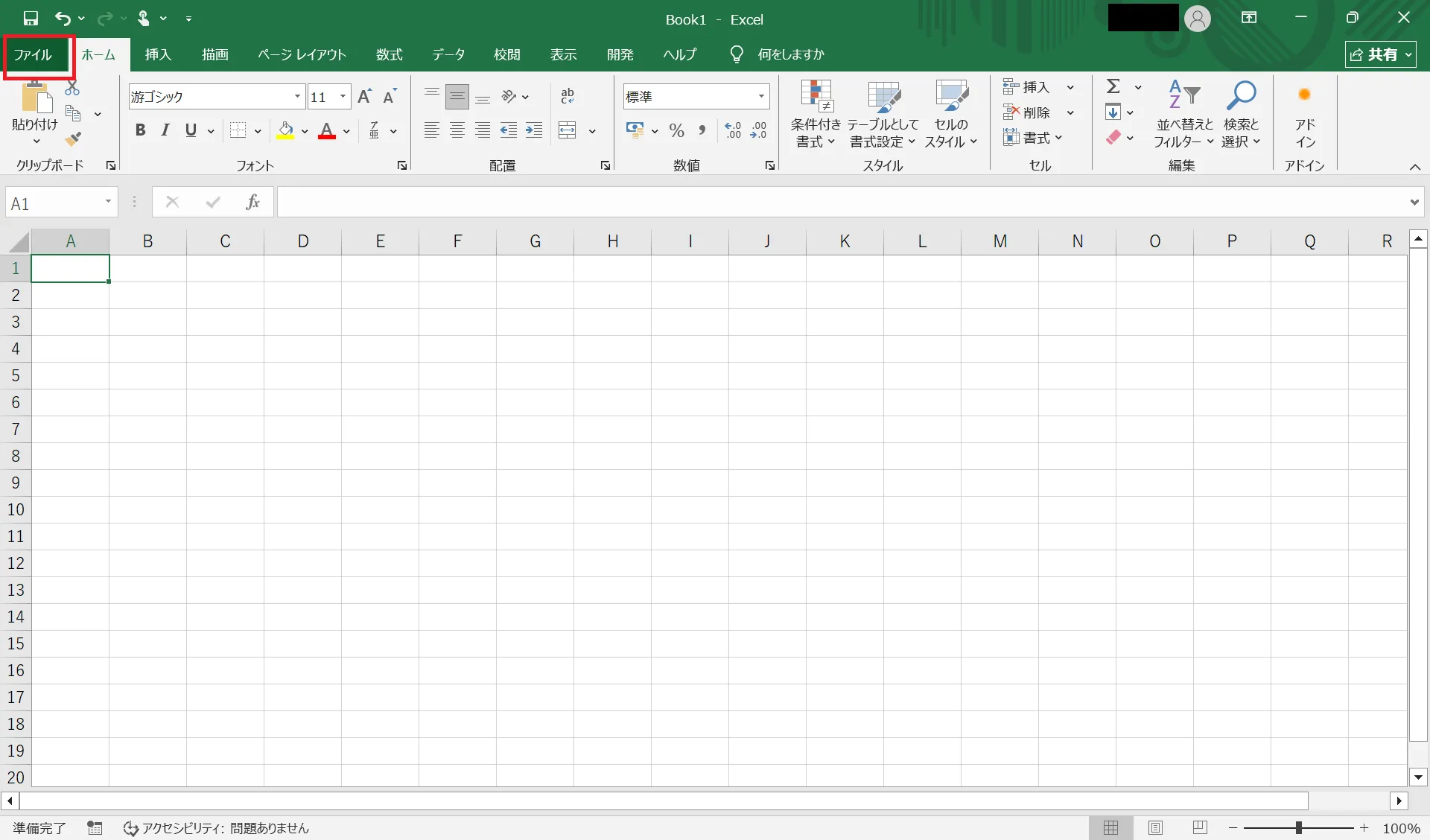
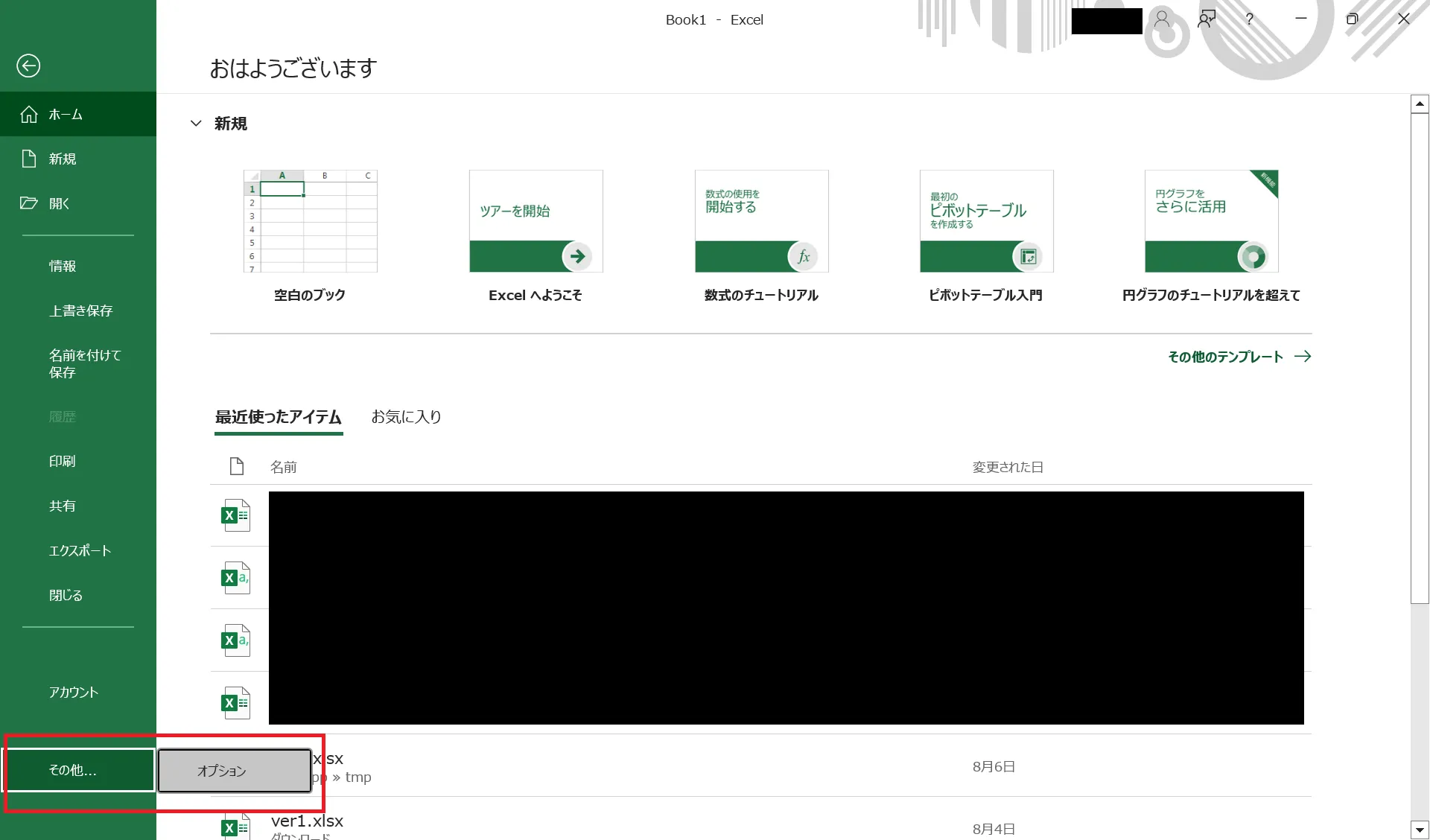
ショートカットキー:
Alt+F、T
- 「詳細設定」を押下する。
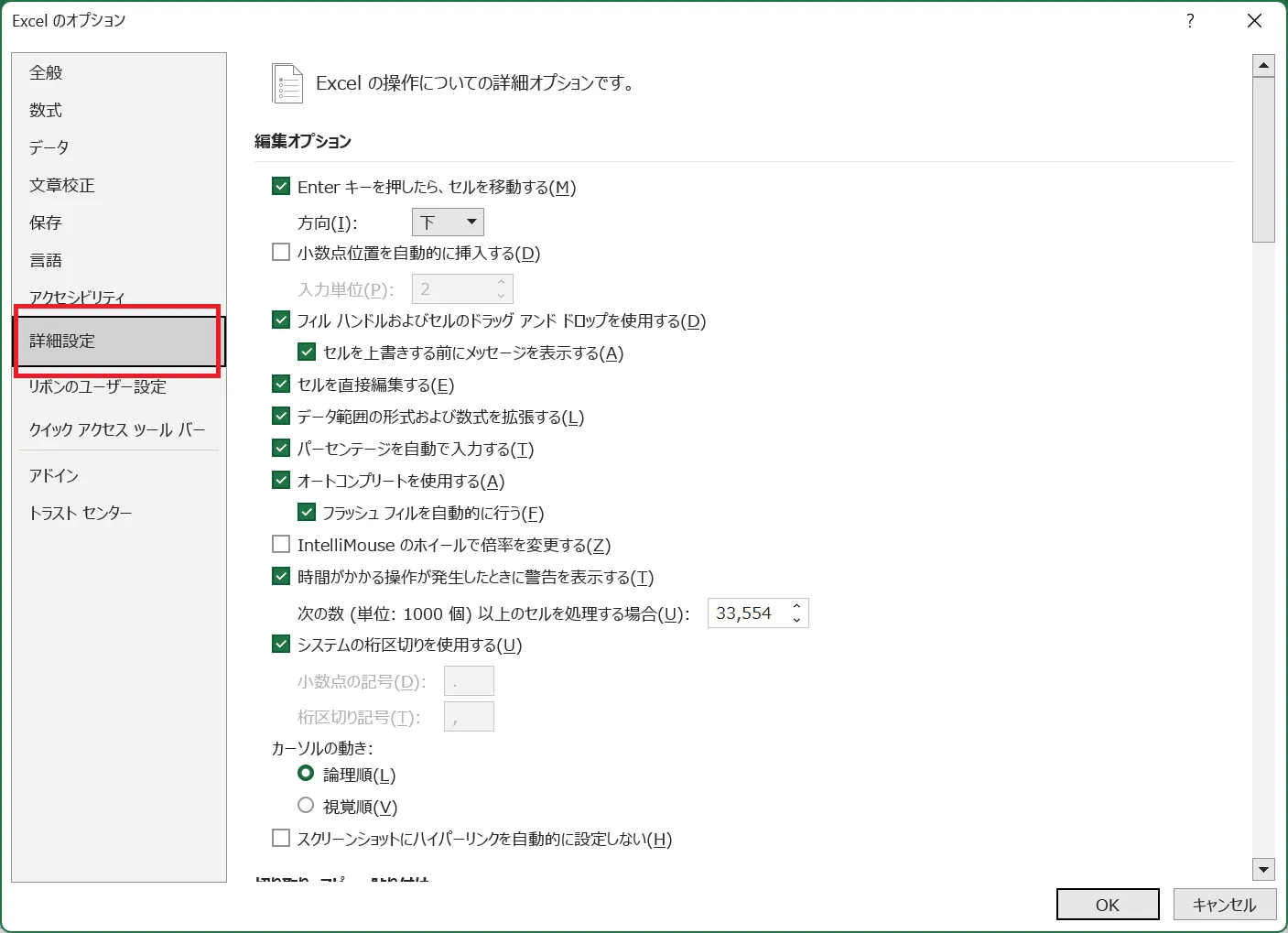
- 下にスクロールして「次のブックで作業する時の表示設定」セクションを探す。 「次のブックで作業する時の表示設定 > シートの見出しを表示する」にチェックを入れ、「OK」をクリック。
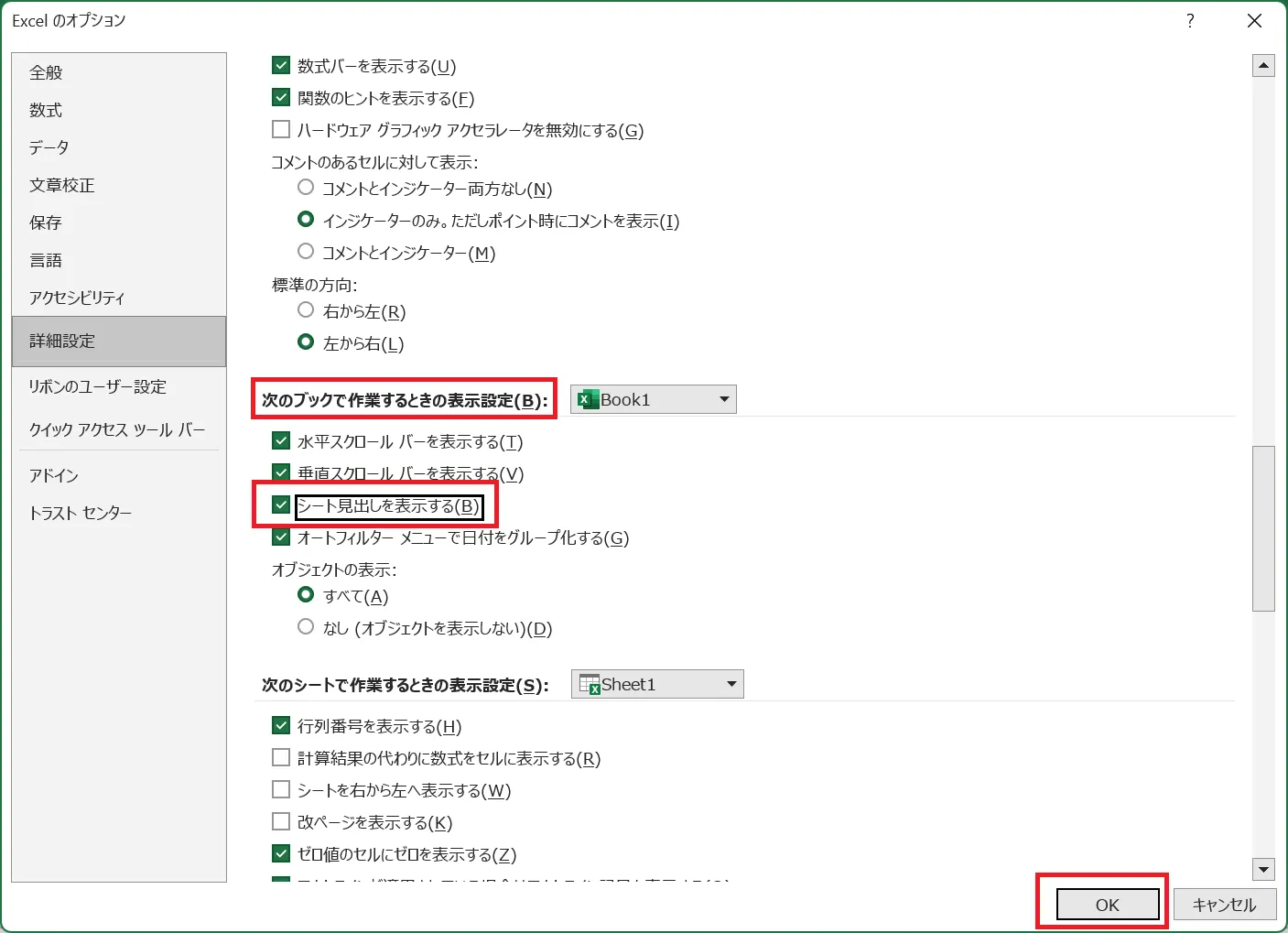
- 以下のようにシートが表示されれば設定完了です。
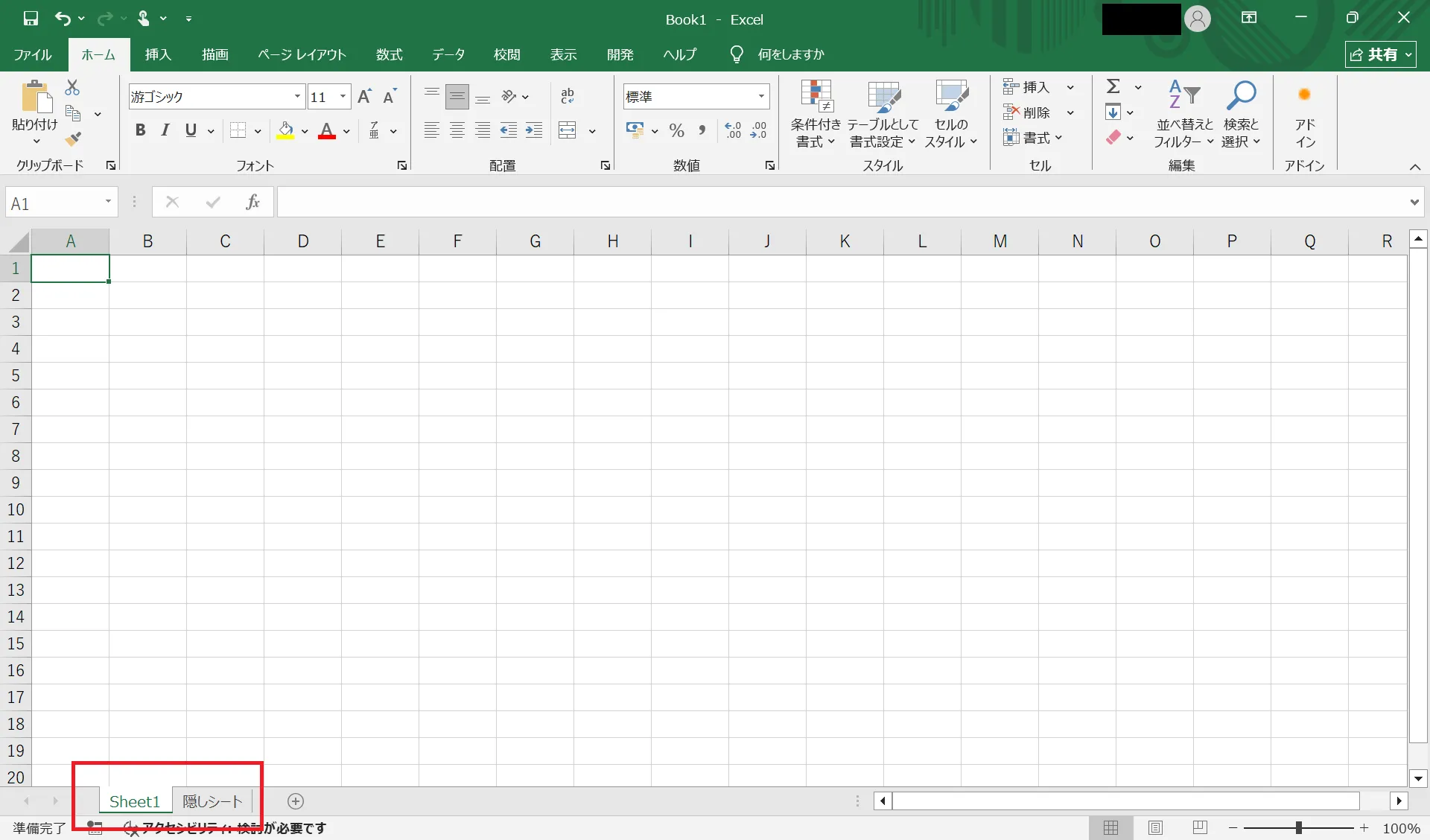
補足: この設定はブック単位で適用されるため、別ファイルでは表示されている場合もあります。
シートタブがスクロールバーに隠れて見えない場合
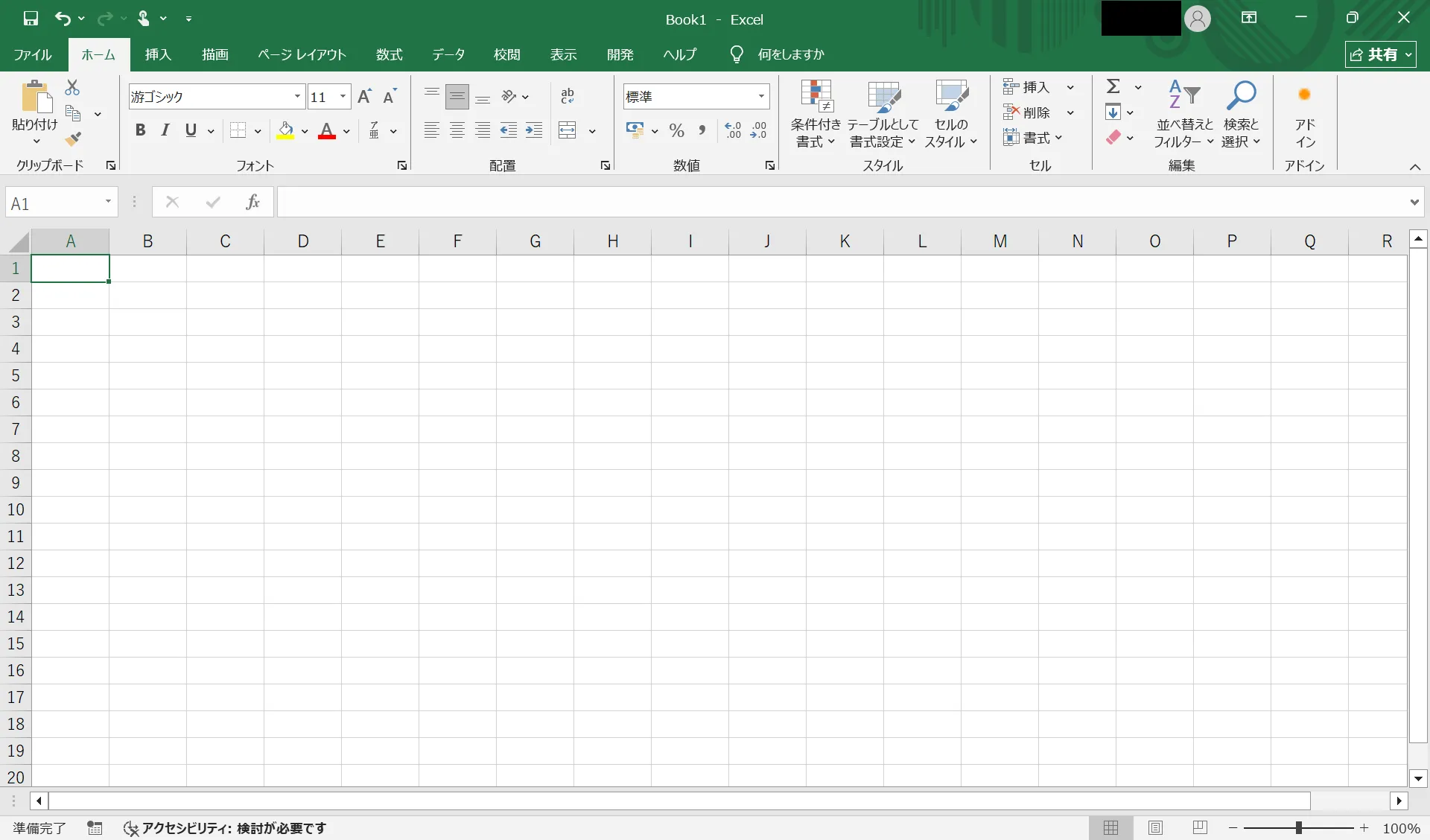
原因: シート数が多いと、水平スクロールバーがタブ領域を圧迫し、右端や左端のシートが隠れてしまう。
対処法:
- スクロールバー左端の「︙」を右へドラッグしてタブ領域を広げます。
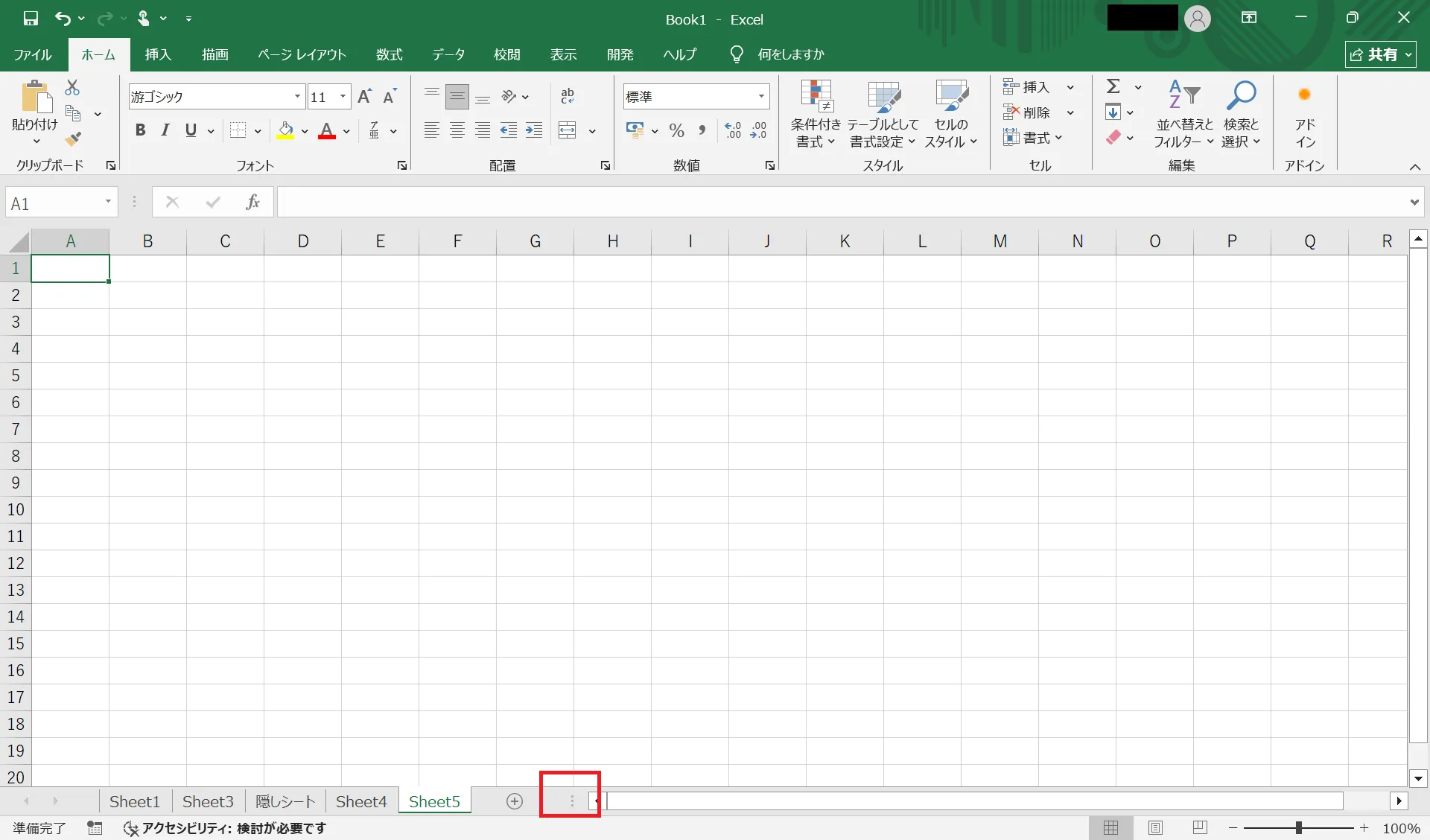
- タブ左下の「◀️ ▶️」ボタンで移動。
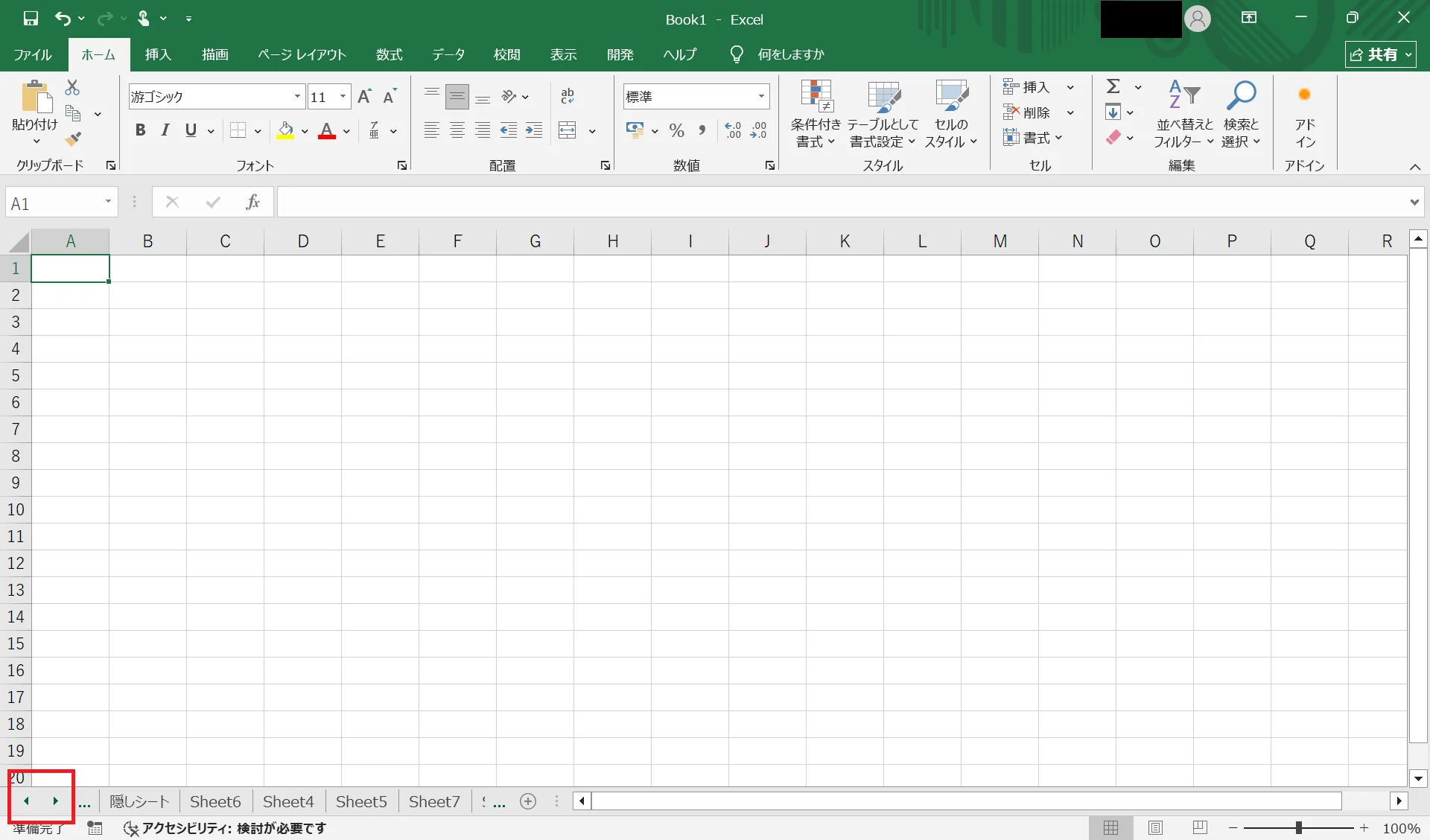
- 右クリック→「シートの選択」から一覧で直接選ぶ方法も便利です。
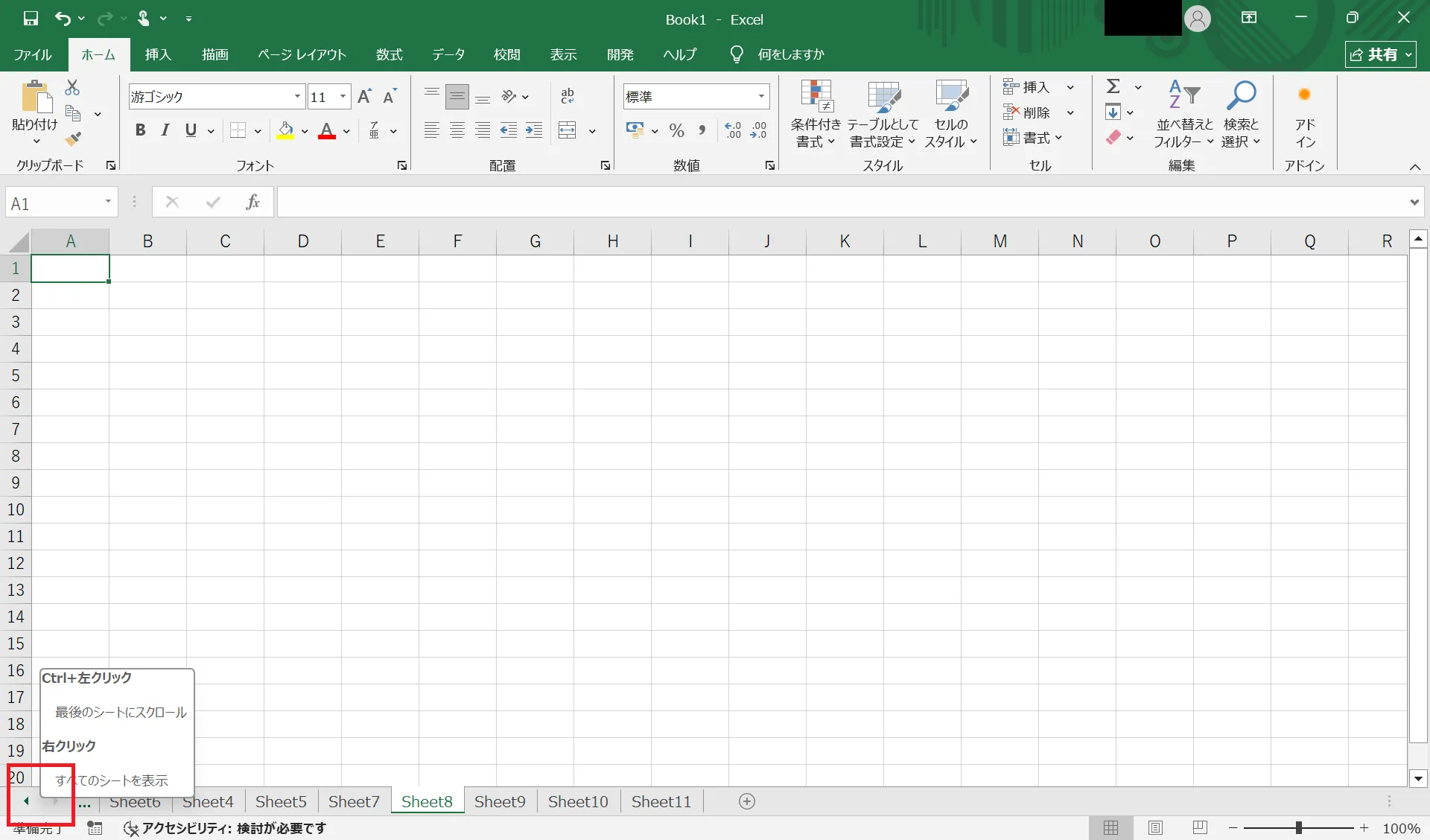
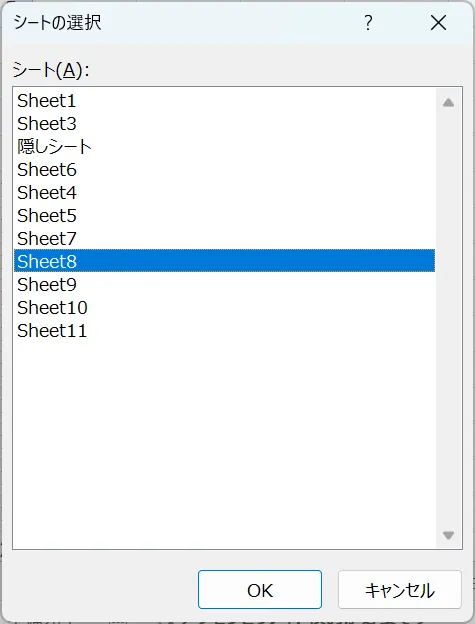
コツ: よく使うシートを左側に移動しておくと、再発を防ぎやすくなります。
シートの「再表示」メニューがグレーアウトしている場合の対処
原因: ブックの構成が保護されているため、ユーザー操作でシート表示を変更できない。
対処法:
- 「校閲」タブ → 「ブックの保護」をクリックし解除。
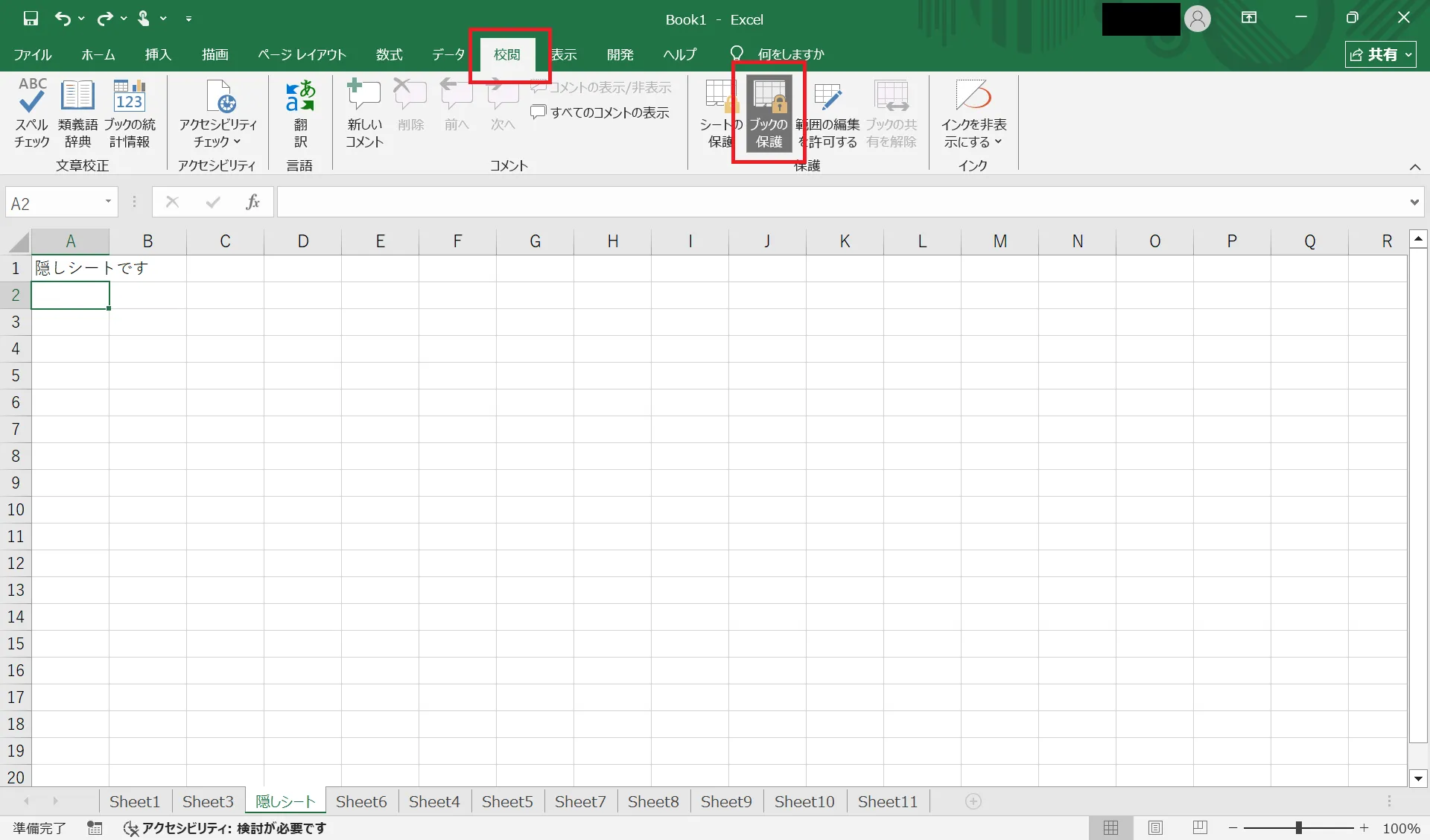
ショートカットキー:
Alt+R+P+W
- パスワード入力が求められる場合は、入力後OKを押す。
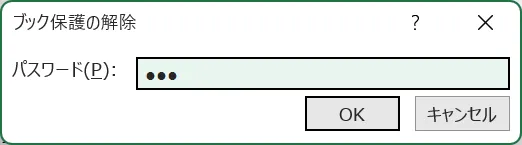
補足: この設定は共同作業時やテンプレート配布時に利用されることが多く、解除権限がない場合は管理者に問い合わせましょう。
Excelシート表示まとめ
Excelでシートが表示されない原因は多岐にわたります。まずこの記事で紹介した方法を上から順に確認してみてください。困ったときは焦らず、冷静に設定や表示状態を確認してみましょう。
Excelユーザにお勧めの本
ITエンジニアにお勧めの本
以上で本記事の解説を終わります。
よいITライフを!





